CAD是目前比较受欢迎的工程制图建模软件,软件中有强大的功能,能够帮助我们快速、精准的计算异形图形的尺寸、面积,周长。不仅在绘图的时候我们将就尺寸,有的线段可能还需要进行等分,所以CAD的线段怎么均匀等分?本次就来给大家分享详细的教程,赶快学起来吧!
方法/步骤
第1步
绘制我们需要的线段,并确定尺寸
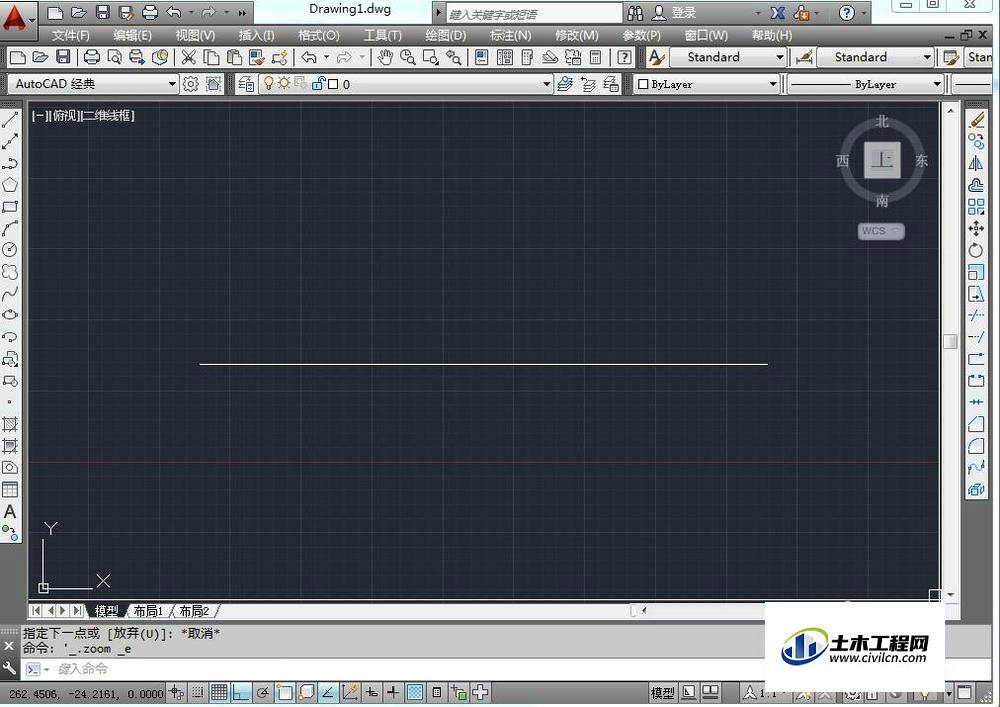
第2步
点击上方格式命令,在下拉菜单里面找到点样式命令,鼠标左键点击打开
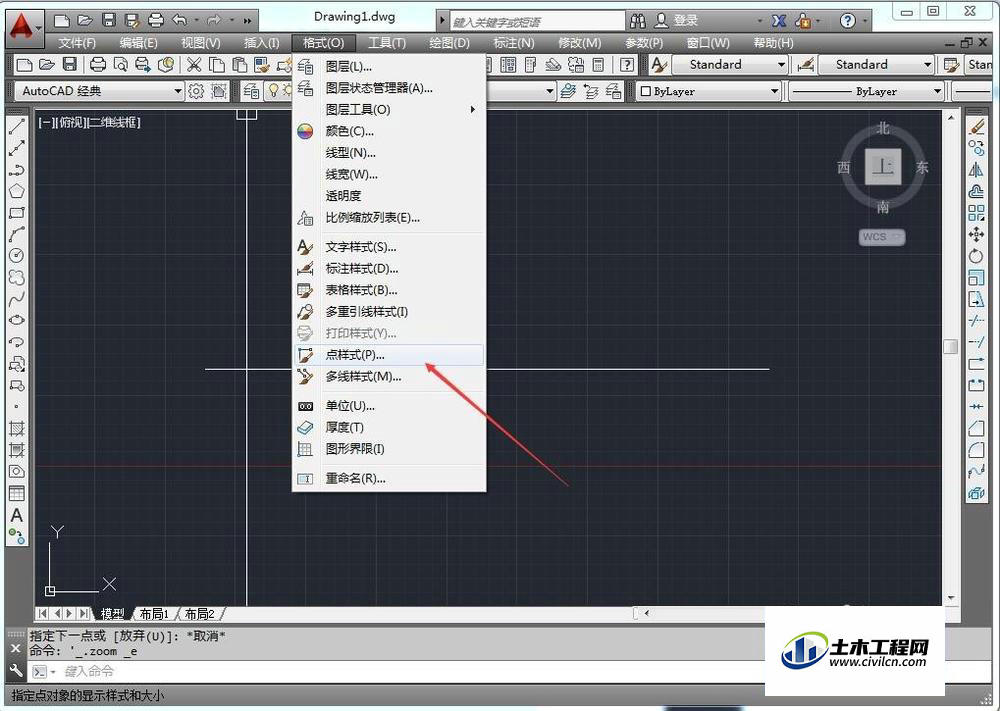
第3步
在打开的对话框中找到我们需要修改的点样式,本人经常使用的一种(如下图所示),选取完成后点击确定
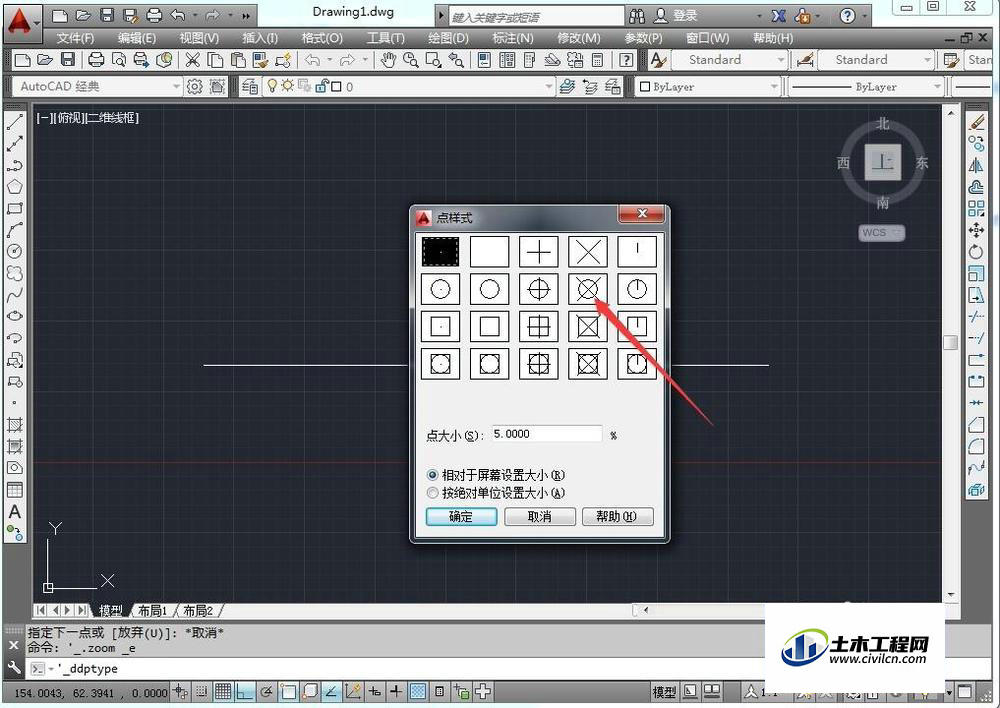
第4步
点击上方绘图命令,在下拉菜单中找到《点》,在右边选择定数等分命令,本次以线段4等分为例

第5步
鼠标选取我们需要的线段,完成后在箭头所指方向会提示需要等分成几段,输入4并回车
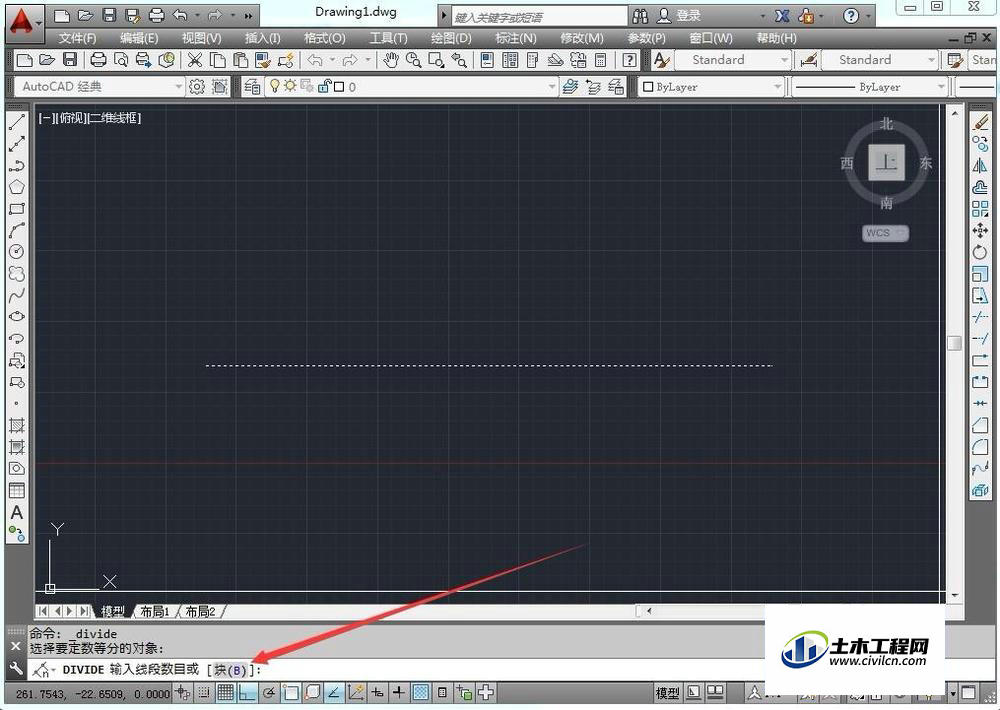
第6步
然后我们便会看见线段被均匀等分成了四份,待等分使用完成后我们可以删除这几个点
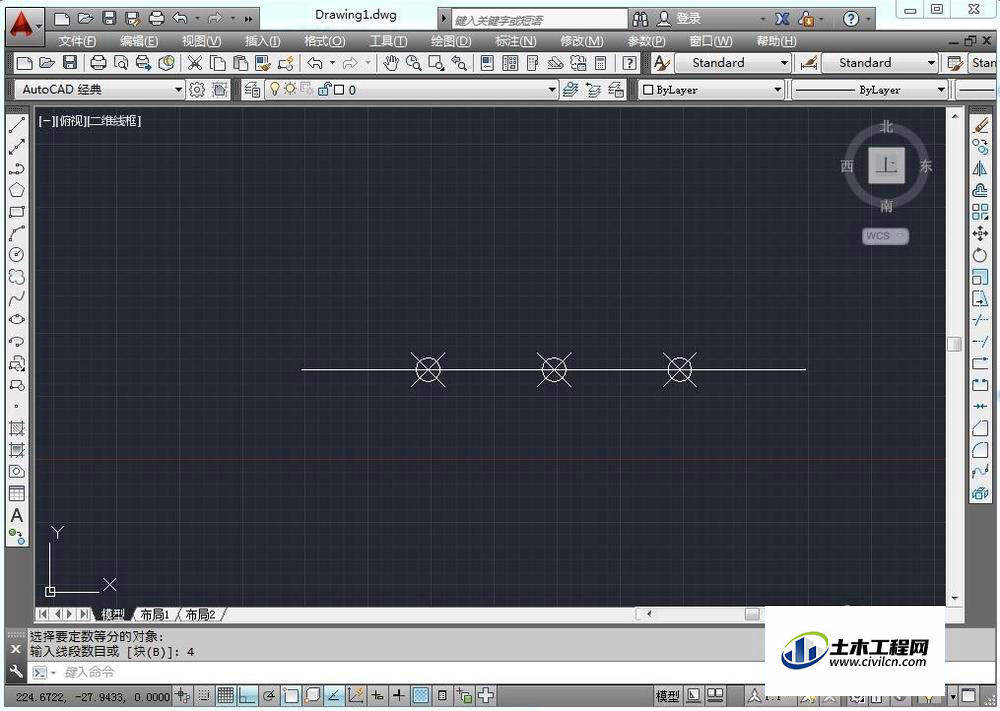
温馨提示:
以上就是关于“CAD中如何对线段进行均匀等分?”的方法,还不太熟悉的朋友多多练习,关注我们,帮你解决更多难题!






